При нажатии на значок редактирования
На этом экране представлены следующие поля:
| · | Класс, Предмет, Занятие: отражают местонахождение столбца в классном журнале.
|
| · | Кнопка Подробности урока: эта кнопка доступна в случае, если в классном журнале используется КТП, и отражает информацию о данном уроке из КТП: материалы и пособия, описание урока, ссылка на раздел КТП и т.д.
|
| · | Тип задания: выбор из списка типов заданий. Если в этом поле указано "Домашнее задание", то сменить этот тип на другой тип нельзя: можно только удалить домашнее задание и создать вместо него задание другого типа.
|
| · | Оценка: выбор из двух возможных значений:
|
| · | Необязательна - такое задание будет отображаться в дневнике учащегося только до тех пор, пока не пройдёт дата занятия (т.е. на следующий день ученик уже не увидит такое задание в своём дневнике).
|
| · | Обязательна для выбранных учеников - такое задание будет отображаться в дневнике учащегося до тех пор, пока не выставлена оценка за него. Если дата соответствующего занятия уже прошла, то задание в дневнике выводится отдельно в блоке "Просроченные задания". В классном журнале учителя такое обязательное задание без оценки выводится в виде "точки".
|
| · | Назначено учащимся: необязательные задания можно назначить только всем учащимся, а для обязательных заданий - можно выбрать любых учащихся из списка.
|
| · | Прикреплённые файлы: к заданию можно присоединить файл(-ы) произвольного формата (максимальный размер каждого файла 8 Мб).
|
Редактирование домашнего задания
| · | Поле "Занятие, на котором было выдано задание"
|
| Здесь выбирается занятие, напротив которого ДЗ отображается в "правой половине" бумажного классного журнала.
|
| · | Поле "Занятие"
|
| Здесь выбирается занятие, к которому ДЗ было задано - именно в этот день ДЗ отображается в дневнике учащегося и в основной таблице классного журнала. Это поле нельзя отредактировать. Если вы хотите изменить это поле, то удалите ДЗ и создайте его заново.
|
| · | Поле "Домашнее задание"
|
| В этом поле вводится текст домашнего задания.
|
| В случае, если в классном журнале используется КТП, то появляется кнопка Из КТП, по нажатию которой появляется окно:
|
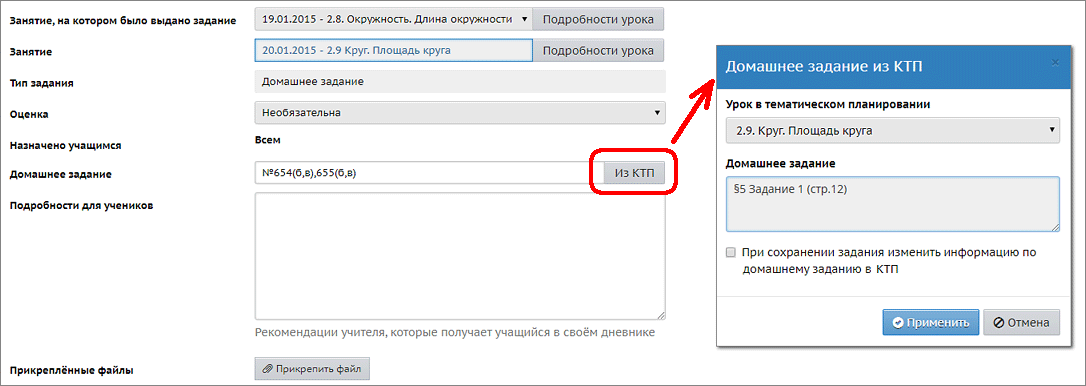
|
| В этом окне можно выбрать нужный урок из КТП.
|
| По умолчанию в поле "Урок в тематическом планировании" вам предлагается тема, которая изучалась на занятии, когда было выдано ДЗ, обычно это предыдущее занятие. Вы можете выбрать и любой другой урок из КТП, и в поле "Домашнее задание" будет скопирован текст соответствующего ДЗ (если он был введён при заполнении КТП).
|
| Если поставить отметку "При сохранении задания изменить информацию по домашнему заданию в КТП", то изменённый текст ДЗ будет сохранён в КТП для дальнейшего использования.
|
| · | Поле "Подробности для учеников"
|
| В дневнике учащегося, если щёлкнуть по теме задания, открывается поле "Подробности от учителя", в котором выводится эта информация. Если учитель введёт в это поле гиперссылку, то ученик может перейти по этой гиперссылке прямо из своего дневника.
|
|
|
| Внимание: поле "Подробности для учеников" относится к заданию. Если в КТП редактировать свойства урока, то вы можете увидеть поле "Подробности урока", которое описывает урок КТП и никак не связано с данным полем.
|
Редактирование заданий других типов
| · | Поле "Тема задания"
|
| В этом поле вы можете отредактировать тему задания.
|
| · | Поле "Примечания для учеников"
|
| Здесь можно вписать пояснения и дополнения к заданию. В дневнике учащегося, если щёлкнуть по теме задания, то эта информация отображается в поле "Примечания". Если учитель введёт в это поле гиперссылку, то ученик может перейти по этой гиперссылке прямо из своего дневника.
|

